【IchigoJam × Ambient】センサーの値、ゲームのスコアをグラフ化!IchigoJamでIoT入門【NT鯖江2020】

IchigoJamをインターネットにつなげて川下りゲームのスコアをグラフ化!
NT鯖江2020にHana道場として出展しました!(10/3-4)
※NTとは「なにか・つくろう」の略
Hana道場ブースはIchigoJamとドローンのみ置いてあるだけだったので、SNT(その場で・なにか・つくろう)しました。出展中でもなにかつくる!
<今回SNTしたもの>
#NT鯖江 の出展中につくりました笑#MixJuice × #IchigoJam で川下りゲームのスコアグラフ化!
— 初代 *Hana道場【師範】 (@shoichi1031da) October 4, 2020
現在ハイスコア20!ぜひ挑戦してみてください✨ pic.twitter.com/DALGMwYTAd
3の川下りゲームのスコアがグラフ化されるプログラムを解説していきます!
川下りゲーム自体の解説は、こちらでしています↓↓
【目次】
1.必要なもの
Ambientはマイコンから送信されたデータを蓄積・グラフ化するIoT可視化サービスです。アカウントとチャネルは無料で作れるので、IchigoJamとMixJuice(+WiFi環境)があればお金は掛かりません!(2020年10月現在)
2.プログラム概要
ファイル0番:川下りゲーム本体
ファイル1番:スコア送信
※1つのファイルにまとめてもらってもOK
※値送信→グラフ化のテストだけしたい方はファイル1番のみでOK
【ファイル0番:川下りゲーム本体】
6 K=INKEY():IF K!=10 LC 0,5:?"エンター デ スタート":?"ハイスコア";PEEK(#FFF):CONT
10 CLS:CLT:VIDEO1:X=15
15 S=TICK()/60
20 LC X,5:?"🐱"
30 LC RND(32),23:?S
40 WAIT 4
50 X=X-BTN(28)+BTN(29)
60 X=X&31
70 IF SCR(X,5)=0 GOTO15
80 IF S>PEEK(#FFF) GSB@HS ELSE ?"スコア:";S
90 WAIT120
100 LRUN 1
200 @HS
210 VIDEO6
220 ?"ハイスコア!":?S:WAIT180
230 POKE #FFF,S
240 SAVE FILE()
250 RTN
【ファイル1番:値送信プログラム】
IchigoJam + MixJuiceで製作するIoTセンサを参考に作成しました。
10 CLS:P=#C00:UART1
20 ?"MJ PCT application/json"
30 ?"MJ POST START ambidata.io/api/v2/channels/チャネルID/data"
35 GSB@TX
40 '{"writeKey":"ライトキー","d1":"#"}
50 ?"MJ POST END"
100 LRUN 0
500 @TX
510 IF PEEK(P)!=ASC("'") P=P+1:CONT
520 P=P+1:IF PEEK(P)=ASC("#") ?S;:CONT
530 IF PEEK(P)!=0 ?CHR$(PEEK(P));:GOTO520
540 ?:RTN
 そもそもMixJuiceの使い方(接続方法、ネットワークにつなぎ方など)が分からない方は下記サイトからご確認ください。
そもそもMixJuiceの使い方(接続方法、ネットワークにつなぎ方など)が分からない方は下記サイトからご確認ください。
3.Ambientの使い方
川下りゲームのスコアをグラフ化するために、Ambientで設定をしていきましょう。
- 「チャネル一覧」からチャネルを選択(クリック)
- 画面上部の「グラフ+」のアイコンをクリックし「チャネル/データ設定」をクリック
- 「チャート設定」から下記画像のように入力
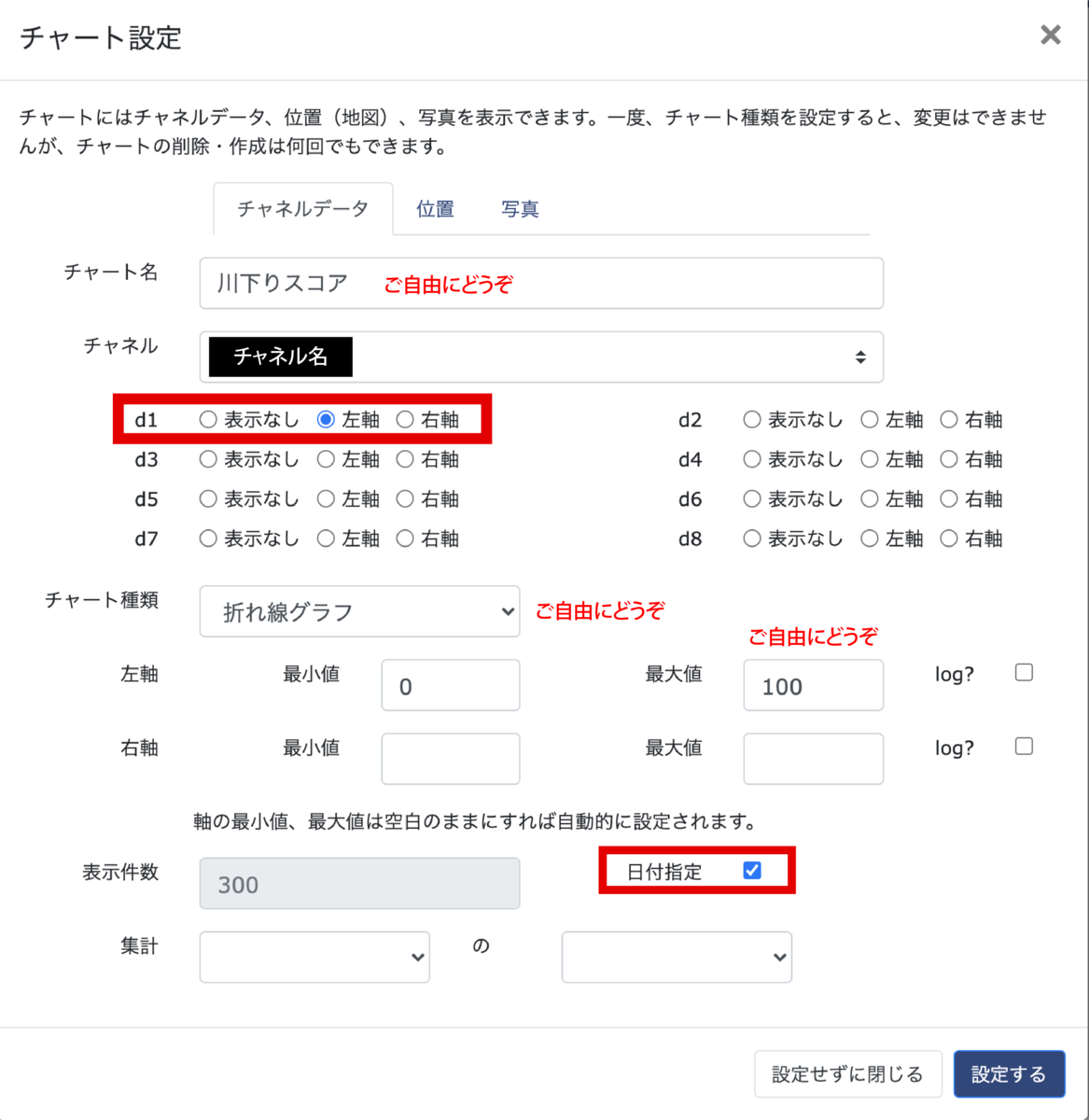
IoT人流カウンターのmixjuice版を設置してみました!#IchigoJam #楽しい pic.twitter.com/mIGAIuRZbQ
— Hana道場【師範】 (@shihan_hanadojo) 2019年11月15日
4.プログラム解説
【ファイル0番:川下りゲーム本体】
6 K=INKEY():IF K!=10 LC 0,5:?"エンター デ スタート":?"ハイスコア";PEEK(#FFF):CONT
10 CLS:CLT:VIDEO1:X=15 ビデオ画面を通常サイズにする
15 S=TICK()/60 経過時間(スコア)を秒にして変数Sに保存
20 LC X,5:?"🐱" X,5の位置に、ネコを表示
30 LC RND(32),23:?S 0-31の中でランダム,23の位置に、経過時間を表示
40 WAIT 4 スピード
50 X=X-BTN(28)+BTN(29) ←→キー操作
60 X=X&31 変数Xが0より小さくなったら31に、31より大きくなったら0にする
70 IF SCR(X,5)=0 GOTO15 ネコが経過時間に当たるまでゲーム続行
80 IF S>PEEK(#FFF) GSB@HS ELSE ?"スコア:";S
90 WAIT120
100 LRUN 1 ファイル1番のプログラムをLOADしてRUN
200 @HS 200行目以降HSというハイスコア更新時のサブルーチン
210 VIDEO6 白黒反転の画面サイズ4倍にする
220 ?"ハイスコア!":?S:WAIT180
230 POKE #FFF,S メモリ#FFFに変数Sの値を書き込む
240 SAVE FILE() 現在のファイル番号にSAVE
250 RTN サブルーチン呼び出し元(GSB)へもどる
ハイスコアの保存以外は普通の川下りゲームとほとんど変わりませんが、敵が経過時間です!
・敵を時間経過ごとに増やしたい
— Hana道場 (@hanadojo_sabae) 2020年8月24日
・生き残ったタイムを表示したい
この2つを同時に叶えるお手軽改造方法です!!
秒単位にすると難易度ダウンするのでオススメです✨#IchigoJam #プログラミング https://t.co/TOwS4gG7cf
ハイスコアの保存プログラムを入れると、電源を切ったとしてもハイスコアごと保存されます(メモリのプログラム領域#FFFに保存しているため)。再びLOADすればハイスコアが残っていることが分かります。
【ファイル1番:値送信プログラム】
ⅰ) MixJuiceで値を送信するプログラム
10 CLS:P=#C00:UART1 変数Pはプログラム領域のメモリアドレス
20 ?"MJ PCT application/json" 通信のタイプを設定
30 ?"MJ POST START ambidata.io/api/v2/channels/チャネルID/data"
POST通信開始(START以降のURLに通信する)
35 GSB@TX サブルーチンTXを呼び出す
40 '{"writeKey":"ライトキー","d1":"#"}
JSON形式で、キー名はd1、値はスコア(変数S)をAmbientへ送信する。#は目印のようなもの
50 ?"MJ POST END" POST通信を終了
30行目:START以降のURLは大文字・小文字を間違えずに打ちましょう。エラーコードが返ってきた場合は打ち間違いの可能性大です。
40行目:JSON形式でデータを送ります。{キー名:値,キー名:値,…}のようにキー名と値をセットで記述します。
キー名d1の値(=スコア)が#になっている理由と`を使っている理由は(ⅲ)で書きます。
参考:JSONの形式を完全理解して読み書きできるようになるための記事 | 侍エンジニア塾ブログ(Samurai Blog) - プログラミング入門者向けサイト
ⅱ) ファイル移行
100 LRUN 0 0番のプログラムをLOADしてRUN
Ambientへ送信が終了したら川下りゲームのスタート画面にもどるようにします。
ⅲ) 40行目のプログラムをPRINT出力するプログラム
500 @TX 40行目をPRINT出力するためのサブルーチンTX
510 IF PEEK(P)!=ASC("'") P=P+1:CONT ' を見つけるまで変数Pを更新し続ける
520 P=P+1:IF PEEK(P)=ASC("#") ?S;:CONT #を見つけたら#の代わりに変数SをPRINT出力
530 IF PEEK(P)!=0 ?CHR$(PEEK(P));:GOTO520 終了コード0を見つけるまでPRINT出力
540 ?:RTN 改行して、呼び出し元にもどる
MixJuiceのMJコマンドはPRINT出力することで実行されます。
例:?"MJ APL"
20,30,50行目のプログラムは、PRINT(?)出力でMJコマンドを実行しています。
<なぜ40行目だけ処理が難しい(違う)のか>
【理由】
?" "の中でさらに"が使われているため
40行目を20,30,50行目と同じように、?で書くとこのようになります。
JSON形式では、キー名と値(文字列の場合)は""で囲む必要があるので、
?命令の""の中にさらに"を書くことになります。
Syntax error
(例1 errorの原因は、?""で完結しているのにその後ろにさらに"があるから)
{Syntax error in 40
(例2 errorの原因は、?"{"で完結しているのにその後ろにwriteKEY...と文字列が続いているため)
Syntax errorを防ぐため、500行目以降の処理でPRINT出力をしています。
<500行目以降のTXサブルーチン解説>
510行目:'を見つけるまで変数P(メモリのアドレス)を更新し続ける。
520、530行目:行の最後のメモリの値は終了コードといって、0が保存されています。変数Pの値が0のときは、行の最後までPRINT出力が完了したことになります。
次の文字が#の場合のみ、520行目で(#の代わりに)変数Sを出力しています。
つまり{d1:S}となり変数Sの値をキー名d1としてAmbientへ送ることができるという訳です。
【結論】
MixJuiceでJSON形式で送るには、”の問題で500行目以降のようにプログラムのメモリ領域から読み込んでPRINT出力をする必要がある。
5.まとめ
4.プログラム解説をちゃんと理解しようと思うと、IchigoJamのメモリマップやMixJuiceでの通信(GET,POST)やデータ形式(JSON)の知識も必要になります。IchigoJamのステップアップ、IoT入門として良い教材かも!?
<やってみよう>
- d1だけでなくd2,d3の値も送信してみよう!
- センサーと組み合わせてIoTを作ってみよう!
質問やご指摘はTwitterからお願いします。
CC BY shoichi1031da / @shoichi1031da
<参考リンク>
IchigoJam + MixJuiceで製作するIoTセンサ
JSONの形式を完全理解して読み書きできるようになるための記事 | 侍エンジニア塾ブログ(Samurai Blog) - プログラミング入門者向けサイト